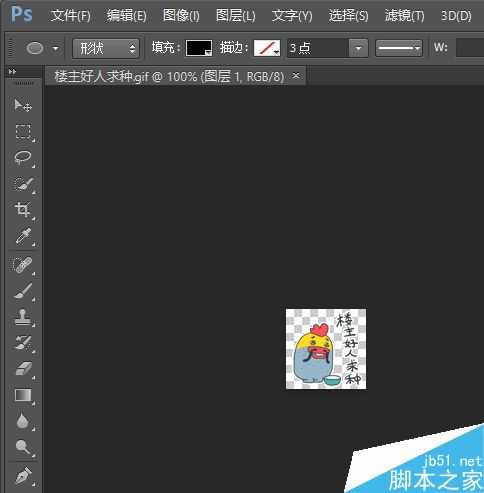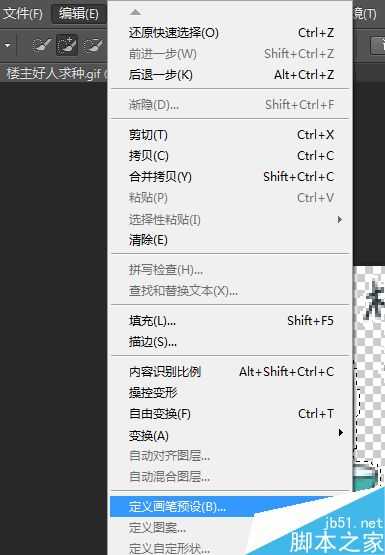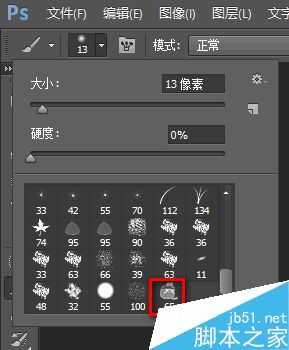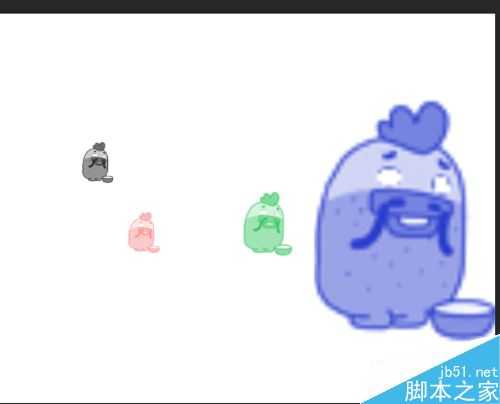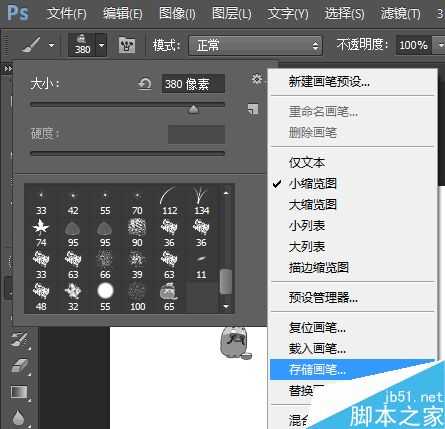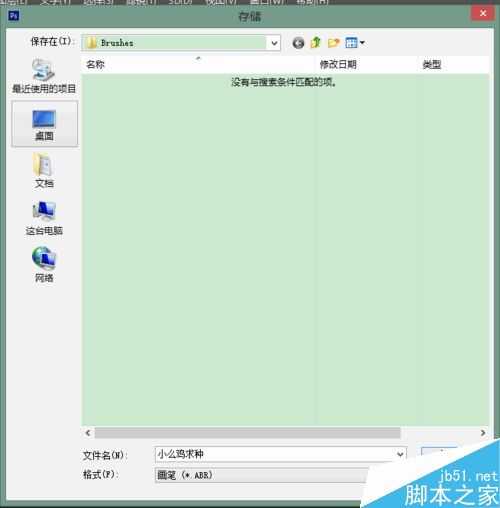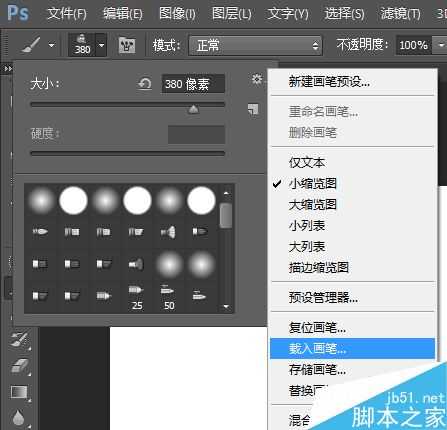使用PS的笔刷可以大大降低作图的难度,获得更好的图案效果。不过令人遗憾的是,PS自身只附带了少量笔刷,而且功能有限。那么,怎样创建自己的PS笔刷呢?下面小编就为大家详细介绍一下,来看看吧!
一、创建 PS 笔刷
1、用 PS 打开一个图片文件(如果图片尺寸较小,则用放大工具将其放大)。
2、点击“快速选择工具”(箭头1),确保选择模式为“添加到选区”(即红框标出的那个),然后选择一个适当的画笔大小(箭头2)。
3、用鼠标点选出需要作为笔刷的图案部分。
4、点击菜单“编辑”-“定义笔刷预设”。
5、在弹出的窗口中输入画笔名称,然后点击确定。
6、这样,笔刷就创建好了。现在,我们点击画笔工具,然后展开画笔预设,就可以看到刚才新建的笔刷了。
7、下面是用该笔刷画出的一些图案。至于颜色(即前景色)和大小(即画笔大小),可以在PS中自行调节。
二、存储 PS 笔刷
1、用上面方法创建的笔刷只能在当前 PS 中使用。为了使笔刷永久有效,需要存储笔刷。
2、选中“画笔”工具,然后展开“画笔预设”,再点击小齿轮图标,最后选择“存储画笔”。
3、在弹出的窗口中输入笔刷名称,然后点击保存。
三、加载 PS 笔刷
1、以后每当需要使用之前保存的笔刷时,如果笔刷不在当前画笔预设中,则可以点击小齿轮图标,选择“载入画笔”将笔刷加进来。
注意事项
定义好笔刷后,需要保存后才能供将来使用。
以上演示用的 PS 版本是 PS CS6,其他 PS 版本方法大同小异。
广告合作:本站广告合作请联系QQ:858582 申请时备注:广告合作(否则不回)
免责声明:本站资源来自互联网收集,仅供用于学习和交流,请遵循相关法律法规,本站一切资源不代表本站立场,如有侵权、后门、不妥请联系本站删除!
免责声明:本站资源来自互联网收集,仅供用于学习和交流,请遵循相关法律法规,本站一切资源不代表本站立场,如有侵权、后门、不妥请联系本站删除!
暂无评论...
稳了!魔兽国服回归的3条重磅消息!官宣时间再确认!
昨天有一位朋友在大神群里分享,自己亚服账号被封号之后居然弹出了国服的封号信息对话框。
这里面让他访问的是一个国服的战网网址,com.cn和后面的zh都非常明白地表明这就是国服战网。
而他在复制这个网址并且进行登录之后,确实是网易的网址,也就是我们熟悉的停服之后国服发布的暴雪游戏产品运营到期开放退款的说明。这是一件比较奇怪的事情,因为以前都没有出现这样的情况,现在突然提示跳转到国服战网的网址,是不是说明了简体中文客户端已经开始进行更新了呢?
更新日志
2024年11月26日
2024年11月26日
- 凤飞飞《我们的主题曲》飞跃制作[正版原抓WAV+CUE]
- 刘嘉亮《亮情歌2》[WAV+CUE][1G]
- 红馆40·谭咏麟《歌者恋歌浓情30年演唱会》3CD[低速原抓WAV+CUE][1.8G]
- 刘纬武《睡眠宝宝竖琴童谣 吉卜力工作室 白噪音安抚》[320K/MP3][193.25MB]
- 【轻音乐】曼托凡尼乐团《精选辑》2CD.1998[FLAC+CUE整轨]
- 邝美云《心中有爱》1989年香港DMIJP版1MTO东芝首版[WAV+CUE]
- 群星《情叹-发烧女声DSD》天籁女声发烧碟[WAV+CUE]
- 刘纬武《睡眠宝宝竖琴童谣 吉卜力工作室 白噪音安抚》[FLAC/分轨][748.03MB]
- 理想混蛋《Origin Sessions》[320K/MP3][37.47MB]
- 公馆青少年《我其实一点都不酷》[320K/MP3][78.78MB]
- 群星《情叹-发烧男声DSD》最值得珍藏的完美男声[WAV+CUE]
- 群星《国韵飘香·贵妃醉酒HQCD黑胶王》2CD[WAV]
- 卫兰《DAUGHTER》【低速原抓WAV+CUE】
- 公馆青少年《我其实一点都不酷》[FLAC/分轨][398.22MB]
- ZWEI《迟暮的花 (Explicit)》[320K/MP3][57.16MB]